제가 지난번 포스팅에서 윈도우10 샌드박스 활성화 방법에 대해서
포스팅한 적이 있습니다
최신 윈도우10 샌드박스 기능 사용방법(OS build 19041)
여러분들은 샌드박스를 아시나요?? 유튜브 크리에이티브 샌드박스 회사 말고, 윈도우10에서 제공하는 샌드박스 기능이요! Windows 10 1903버전 18305빌드부터 제공되는 가상 머신입니다! 새로운 윈도�
newstroyblog.tistory.com
하지만 분명 샌드박스를 원하지만 아래의 이유 때문에 윈도우10 기본 샌드박스 기능을 사용하지 못하는 사람들도 있을 겁니다
- Windows10 이하 os사용 유저 -
- Windows10 Home 버전 유저 -
- VirutalBox 및 Vmware 사용 유저 -
저의 경우에는 위에서 세 번째에 해당됩니다
윈도우 기본 샌드박스를 설치하여 사용하게 되면
VirutlaBox나 Vmware 등 가상화 소프트웨어에서 오류가 발생합니다
이는 Hyper-V와 연관되어 있습니다 윈도우 샌드박스를 사용하게 되면
Hyper-V 기능을 건드리기 때문입니다 Hyper-V와 Virutalbox/Vmware는 같이 사용할 수 없습니다
또 안드로이드 스튜디오를 사용할 때도 vmware는 같이 사용할 수 없는 경험이 있습니다
vmware는 여러 os를 동시에 구동시킬 수 있기에 개발자에게 적합합니다
우리가 윈도우 기본 샌드박스를 사용하고 싶은 이유는 간편하기 때문입니다
복잡한 설치 과정 없이 기능하나 만 키면 바로 작동하기 때문이죠
이번에 제가 소개해드릴 건 vmware가 아닌 os를 설치할 필요 없이 현재 pc에서
가상으로 프로그램을 돌릴 수 있는 Snadboxie라는 앱을 소개해드리려고 합니다
위 앱의 장점을 설명해드리자면
vmware나 샌드박스의 경우 os자체를 하나가 더 있는 거와 비슷하기 때문에 컴퓨터의 사양이 요구됩니다
하지만 Sandboxie는 os자체를 추가적으로 설치하지 않기 때문에 높은 사양이 요구되지 않습니다
Sandboxie에서도 여러 프로그램을 돌릴 수 있도록 추가적인 sandbox를 만들 수 있습니다
오픈소스 기반이며 무료입니다(vmware는 오픈소스가 아님 virtualbox만 오픈소스)
한pc에서 중복프로그램을 여러 개 실행할 수 있습니다
의심스러운 프로그램을 샌드박스를 통하여 실행해볼 수 있습니다
그러면 설치는 어떻게 할까요?
이미지 클릭 시 Sandboxie홈페이지로 이동됩니다
사이트 방문에 제가 표시해둔 here이라는 부분을 클릭하시면

이런 화면이 나오는데 약관에 동의한 후 제출 버튼을 눌러주세요

이 부분은 그냥 양식만 맞춰서 위에처럼 만 기입해주시면 됩니다
다 입력하셨다면 제출 버튼을 클릭해주세요

그러면 이런 화면이 나오면서 프로그램이 자동으로 다운로드됩니다
만약 자동으로 다운로드되지 않는다면 표시해둔 Download your software버튼을 클릭해주세요
이제부터는 특별히 어려울 건 없습니다 다운로드하여둔 Sandboxie 프로그램을 실행해주세요
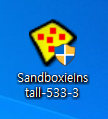
프로그램은 이렇게 생겼습니다

장점에서 이 부분을 얘기 못했는데 Sandboxie는 무려 한글이 지원됩니다!
Korean 한글을 선택 후 Ok를 눌러 설치를 진행해줍니다

동의함

설치!

다음

또 다음
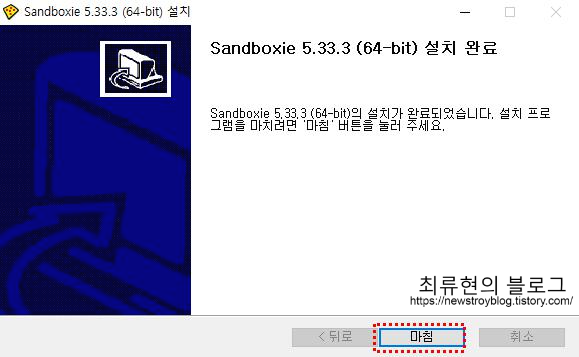
마침 클릭

그러면 이렇게 프로그램이 실행되는데 이 부분은 그냥 확인이나 X 버튼을 눌러 닫아주세요

그러면 이런 창이 뜨는데 뜨지 않는 분들은 생략하셔도 됩니다
그냥 전부 다음을 눌러주세요
사용법

Sandbox DefaultBox를 누른 다음에 마우스 오른쪽 클릭을 후에 Sandboxie로 실행 > 프로그램 실행을
눌러주세요

그다음 원하는 프로그램을 가져오기를 눌러 가져온 다음에 확인을 눌러 실행만 해주시면 끝입니다

이 방법 말고 직접 프로그램 위치로 가셔서 아이콘을 클릭한 다음 마우스 오른쪽 클릭 후에
Sandboxie로 실행을 눌러주셔도 됩니다

Sandboxie로 실행된 프로그램들을 모두 종료하고 싶을 경우
Sandbox DefaulBox를 마우스 오른쪽 클릭하여 프로그램 끝내기를 누르면 전체 종료됩니다
그리고 Sandbox로 실행한 프로그램들에 대한 로그를 삭제하고 싶을 경우엔 위 화면에서 내용 삭제를 눌러주시면 됩니다(추가적으로 sandbox를 추가한경우 각각 하나씩 마우스 오른쪽클릭후 내용삭제를 해줘야합니다)
+꿀팁 카톡 2개 이상 실행
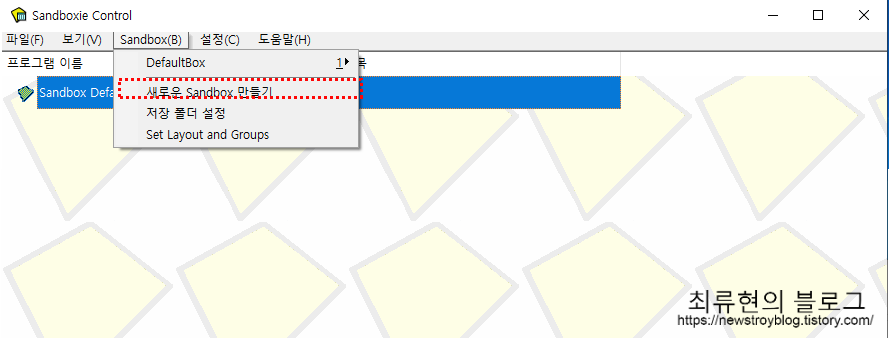
Sandbox > 새로운 Sandbox 만들기 클릭

이름 지정후 확인

그러면 이렇게 새로운 샌드박스가 생성됩니다

각각의 샌드박스에서 카카오톡을 실행시키면??
카카오톡을 3개를 실행할 수 있습니다 물론 여기서 또 새로운 샌드박스를 생성하면 추가적으로 실행할 수 있습니다

sandboxie로 프로그램을 실행하게 되면 이렇게 프로그램 테두리에 노란색 선이 생기는데 이걸로 구분하시면 됩니다
카카오톡의 경우 원래 노란색이라서 색이 잘 안 보이네요


